Схемы ноутбуков как читать
Продолжаем серию статей на тему "принцип работы системы питания ноутбука". В первой части мы рассмотрели основополагающую широтно-импульсную модуляцию, которая используется в любой цифровой технике для DC-DC преобразований большой мощности. Во второй части разобрались со входными цепями питания ноутбука и формированием базового напряжения +19VB. В третьей части рассмотрели дежурное напряжение +3VLP, которое запитывает мультиконтроллер, кнопку включения и другие участки схемы, которые используются для первоначального старта.
В данной статье рассмотрим карту питания, чтобы понимать какими напряжениями запитываются те или иные участки схемы.
Принципиальную схему которую мы изучаем можно скачать тут .
На странице 3 представлена карта питания ноутбука в виде блок схемы:
По карте питания можно быстро сориентироваться и определить какое устройство каким напряжением запитано и как оно обозначено на схеме. Что позволяет не терять время при диагностике. Допустим не работает вентилятор - не подается питание, ищем на блок схеме FAN и видим что он должен запитываться напряжением +VCC_FAN1, нажимаем CTRL+F и ищем по схеме каким образом оно формируется.
По найденному куску схемы видим, что вентилятор запитывается через микросхему U31 NCT3942S (Linear Fan Driver) и чтобы включился вентилятор как минимум необходимы напряжение +5VS и разрешающий сигнал EN_DFAN. Скажу сразу этот участок схемы крайне редко выходит из строя), но как простой пример очень подходит для рассмотрения.
Итак вернемся к карте питания. Рассматривая ее мы можем увидеть что в данной платформе используется 19V 65W блок питания, чарджер BQ24725ARGRR , и базовое напряжение обозначено +19VB. Это напряжение используется для формирования всех прочих напряжений на плате.
Также тут можно увидеть позиционное обозначение ШИМ контроллеров, их маркировку и в формировании каких напряжений они участвуют, что очень удобно, так как ШИМки очень маленькие и маркировка на них закодирована. Правда часто на плате не найти позиционных обозначений из-за плотности монтажа, но есть исключения, особенно на старых платформах. Для новых платформ можно найти специальные файлы документации Board View где есть обозначения, но об этом в другой статье.
Далее мы видим условно обозначенные блоки и чем они запитываются.
Модули памяти +1.5V и +0.75VS, "комбайн" AMD FT3b запитывается целым рядом напряжений:

Ноутбук не включается не заряжает батарею. светодиоды не горят, что в этом случаи рекомендуется делать?
- Отнести ноутбук в сервисный центр
- Разобраться и починить
При выборе пункта один стоимость ремонта составит от 1500 до 5000 рублей
При выборе пункта два порядок действий примерно описан ниже
В большинстве схем ноутбуков на первых страницах есть блок схема «block diagram» цель которой кратко предоставить информацию о всех компонентах платы.
В блочной схеме множество различных сведений:
- используется ли PCH (Platform Controller Hub) или набор Северный Мост - Южный Мост.
- использования bios (мы можем увидеть, если плата использует один или два bios).
- коды основных компонентов.
- используемый сокет процессора.
На схемах содержится информация на какой странице находиться, которую нам нужно анализировать.
Это можно увидеть на изображении части блок схемы ниже.

На схеме есть «page» страница обозначаются как P, а ее номер цифрой, так на P25 находится принципиальная схема сети (LAN).
Другой важной информацией является код компонента. На этом примере, мы видим, что сетевой контроллер на данной плате это Realtek RTL8102.
Для примера рассмотрим плату ноутбука hppavilion dv4 2008 года. Кстати не на все ноутбуки можно найти схему.
Взаимосвязь между цепями платы ноутбука
Становится очевидным, что невозможно отобразить все подключения компонентов на одной странице, и по этой причине схема всегда разделена на несколько страниц.
Для отображения соединений цепи к другим цепям, производители схем, приняли символьное обозначения, типы входных сигналов и выходных сигналов, а также двунаправленного (вход и выход в одном и том же терминале).

Еще одно правило принято, в отношении названия сигналов, которые можно увидеть на изображении ниже.

На внутренней стороне компонента (1), мы видим, что он назван в соответствии с компонентом производителя, а также его можно найти в техническом описании, так называемом «даташите» компонента от англ. «Dataseet».
Имя, отображаемое вне компонента, с сигнальной линией (2) это имя, данное производителем схемы ноутбука.
Рядом с именем сигнала находиться обозначение (3). Это номер страницы, который находится в продолжение этой схемы, то есть цепь, где будет подключена эта линия. На рисунке ниже видно, где присоединяются эти сигналы


На картинке выше мы видим напряжение +3VALW и +3V_LAN. Обратите внимание, что напряжение +3VALW это входное напряжение транзистора «mosfet», а напряжение +3V_LAN является выходным напряжением. Заметьте, что после прохождения через транзистор, имя сигнала уже другое. Это очень распространенная схема подключения.
Ниже приведен еще один пример замены названия сигналов (напряжения или тока) после прохождения определенного компонента.

Поэтому очень важно, когда мы анализируем схему, нужно знать, где генерируются напряжение, а откуда подаются. То есть, если напряжение отсутствует на плате, нам нужно найти источник этого напряжения в схеме.
Еще одной важной деталью, являются символы, изображенные рядом с компонентом.

На картинке выше видно, что рядом с конденсатором C262 есть символ @ "собачка". Это означает, что конденсатор не является обязательным и зависит от производителя материнской платы, и может отсутствовать на плате. Есть несколько вариантов этого символа, такие как звездочка (*), надпись OPTION и другие. Главное, всегда иметь в виду, что, если с каким-либо компонентом есть какой-то символ, он не является обязательным и его может и не быть на плате. Как на рисунке ниже.

Схема электрическая все еще может содержать различные сведения, которые могут нам помочь в ремонте плат. Пример того, как это показано на рисунке ниже.

Надпись AC рядом с блоком VIN, указывает на вход адаптера питания в режиме зарядного устройства. Мы видим, что в этот момент подключен к блоку B+ и данном блоке генерируются другие напряжения.
Если нет напряжения + 3VALW на плате.
То смотрим на изображении выше, и видим что это напряжение зависит от напряжения, B++, которое является источником напряжения +3VALW. Таким образом, у нас уже есть отправная точка для начала анализа дефекта. Ясно, что цепи напряжение +3VALW зависят и от других факторов, чтобы работать, но мы уже знаем, что линия B++ имеет решающее значение для его формирования.
Другую важную информация, что эта схема дает нам,
- это последовательность, в которой появляются сигналы на плате см. изображение ниже.

Если посмотреть, то надпись AC MODE, указывает, что эта таблица действительна только для зарядного режима. Если была бы надпись DC MODE (или что-то вроде того) будет в режиме работы от батареи.
Обратите внимание, что в данном случае, эпюры следуют в убывающем порядке. В других схемах эта последовательность может быть показана снизу-вверх. Для того чтобы определить порядок, в котором эти сигналы идут, просто идентифицируйте сигнал VIN, который, как правило, всегда первым появляется на плате.
В некоторых схемах, он может иметь другое имя. Из него, мы направляемся к другому, который может быть выше или ниже этого сигнала. В случае рисунка выше, мы видим, что сигнал VIN является первым в списке, и в этом случае последовательность уменьшается.
Сигнал VIN сразу перед осциллограммой, показывающей, как ведет себя этот сигнал. Начальная часть такта начинается в нижней строке и в одной точке, она поднимается к верхней строке. Нижняя линия представляет 0V напряжения, в то время как верхняя линия представляет собой максимальное напряжение из данной схемы.
После сигнала VIN, мы видим, что линия напряжение начинается в низких (0v) и подключение зарядного устройства, изменяется его значение в верхней строке (максимального значение, которое обычно 19V) и остается таким пока зарядка не будет извлечена. После того, как напряжение Vin достигает своего номинального значение, следующее напряжение для операции является В+.
Поиск сигналов на схемах ноутбука
Для поиска сигналов в схеме, мы будем использовать функцию поиска «Acrobat Reader», в прилагаемой схеме. Например, нам нужно выяснить, где находится сигнал (напряжение) VIN, вводим в поиск VIN и находим эту информацию.
В этой схеме, мы найдем много точек, в которых этот сигнал присутствует, но для облегчения, выберем место как показано на рисунке ниже.В данном случае, мы выбираем транзистор PQ101.(страница 38)

Видно, что наш первый сигнал присутствует, и мы можем искать другие точки, следуя последовательности описанной выше.
Система поиска также полезна, когда нам нужно найти какой-то компонент, который у нас есть на плате, и мы хотим знать, к какой цепи он принадлежит.
К сожалению, не все схемы содержат столь детальную информацию. Другие схемы могут не содержать этих сведений, так как правила для всех производителей не фиксированы.
Поиск связей на схемах материнских плат

Так как схема DC/DC находится на странице 36, схема зарядное устройство должна быть на любой странице рядом. В этом случае, она находится на странице 38.
Мы также уже видели, что каждое обозначение, выхода или входа от компонентов, как правило, имеют указания на страницу, где цепь продолжается.

Далее открываем схему на стр. 38 (контроллер заряда) и в поле поиска, мы набираем в номер страницы, на которой находится SIO (32)И поисковая система будет указывать все контакты и цепи чаржера, связанные с SIO, что находится на странице 32 схемы. То есть, все контакты, которые связаны между SIO и зарядным устройством. Посмотрим на картинку ниже.

В соответствии с обозначением на терминале компонента, мы видим, этот терминал отправляет или получает информацию из SIO.
Описаный выше метод может быть использован в любых частях электрических схем. То же самое можно сделать со страницей, на которой находится SIO. В этом случае на странице 32 нужно набирать в поле поиска номер страницы, на которой находится цепь зарядного устройства странице 38 и узнать терминалы, которые связаны между собой.

Как было указано выше, SIO посылает сигнал для работы источников 3.3 и 5V. Эта схема находится на странице 39 нашей схемы.

Используя эту систему, мы видим как работает схема.
Поисковая система также полезна, когда мы анализируем часть цепи, и нам нужно знать, где создается какой-то сигнал или напряжение.
Например
Анализируя цепь на странице 39 давайте представим, что напряжение +3VL отсутствует. Нужно найти, где оно создается, определить цепь и проверить, почему оно не создается. Чтобы найти это напряжение, мы набираем его имя в поле поиска, и мы будем во всех местах, где это напряжение должно присутствовать.
В данном случае, мы видим, что она проходит через различные компоненты, в том числе перемычки PJP301 показано ниже.

Посмотрите, что в этой точке напряжение +3VL получает имя +3VLP. Набрав в поиске +3VLP, мы обнаружили, что это напряжение создается на 8 ноге PU301.
Теперь осталось проанализировать, почему оно не создается. (И что же тут сломалось)

После обнаружения источника сигнала, мы видим, что на самом деле, напряжение +3VLP, которое создается в PU301 и после прохождения перемычки PJP301 получает имя +3VL.

Материнская плата ноутбука не включается. На примере ASUS A6F рассмотрим общий принцип ремонта и поиска неисправностей, которые препятствуют запуску материнской платы и поможет нам в этом POWER On Sequence (такая страничка имеется во многих схемах ноутбуков).

По диаграмме можно отследить всю процедуру запуска материнской платы, начиная с момента включения питания и вплоть до готовности процессора выполнять инструкции BIOS и определить, на каком из этапов у нас происходит ошибка. В той же pdf-ке к материнской плате, можно найти более детальную схему распределения напряжений:

Первым делом следует убедиться в наличии питающего напряжения 19 вольт на входе материнской платы и, желательно, напряжения с АКБ (аккумуляторной батареи). Отсутствие входных напряжений A/D_DOCK_IN и АС_ВАТ_SYS представляется достаточно частой проблемой и проверку следует начинать с блока питания и разъёма на плате.


Если напряжение на участке (разъём — P-mosfet) отсутствует, то необходимо разорвать связь между сигналами A/D_DOCK_IN и AC_BAT_SYS. Если напряжение со стороны A/D_DOCK_IN появилось, то причина неисправности скрывается дальше и надо разбираться с участком (P-mosfet — нагрузка):

Необходимо исключить вариант короткого замыкания (КЗ) по AC_BAT_SYS (19В). Чаще всего, КЗ заканчивается не дальше, чем на силовых транзисторах в цепях, требующих высокой мощности (питание процессора и видеокарты) или на керамических конденсаторах. В ином случае, необходимо проверять все, к чему прикасается AC_BAT_SYS.
Если КЗ отсутствует, то обращаем внимание на контроллер заряда и P-MOS транзисторы, которые являются своеобразным «разводным мостом» между блоком питания и аккумулятором. Контроллер заряда выполняет функцию переключателя входных напряжений. Для понимания процесса работы, обратимся к datasheet, в котором нас интересует минимальные условия работы контроллера заряда:

Как видно по схеме, контроллер MAX8725 управляет транзисторами P3 и P2, тем самым переключая источники питания между БП и аккумулятором — P3 отвечает за блок питания, а P2 за аккумулятор. Необходимо проверить работоспособность этих транзисторов.
Разберем принцип работы контроллера. При отсутствии основного питания, контроллер автоматически закрывает транзистор P3 (управляющий сигнал PDS) тем самым перекрывая доступ блока питания к материнской плате и открывает транзистор P2 (управляющий сигнал PDL). В таком случае плата работает только от аккумулятора.
Если мы подключим блок питания, контроллер должен перекрыть питание от аккумулятора закрывая P2 и открывая P3, обеспечив питание от внешнего блока питания и зарядку аккумулятора.
При диагностике входного напряжения от сети мы не используем аккумулятор и проверяем только сигнал PDS. В нормальном режиме он должен "подтягиваться" к земле, тем самым открывая P-MOS и пропуская 19В на плату. Если контроллер неправильно управляет транзистором P3, то необходимо проверить запитан ли сам контроллер. Затем проверяем основные сигналы DCIN, ACIN, ACOK, PDS. При их отсутствии, меняем контроллер и, на всякий случай, P-MOS транзисторы.
Если проблем с входными напряжениями нет, но плата все равно не работает, переходим к следующему шагу.
1-2 Питание EC контроллера
Embedded Contoller (EC) управляет материнской платой ноутбука, а именно включением/выключением, обработкой ACPI-событий и режимом зарядки аккумулятора. Также эту микросхему ещё называют SMC (System Management Controller) или MIO (Multi Input Output).
Контакты микросхемы EC контроллера программируются под конкретную платформу, а сама программа, как правило, хранится в BIOS или на отдельной FLASH микросхеме.
Вернувшись к схеме запуска материнской платы, первым пунктом видим напряжение +3VA_EC, которое является основным питанием EC контроллера и микросхемы BIOS. Данное напряжение формирует линейный стабилизатор MIC5236YM:

Благодаря присутствию сигнала AC_BAT_SYS, микросхема должна выдать напряжение +3VAO, которое с помощью диагностических джамперов преобразуется в +3VA и +3VA_EC.
+3VA и +3VA_EC питают Embedded контроллер и BIOS, при этом запускается основная логика платы, которая отрабатывается внутри EC контроллера. Основными причинами отсутствия +3VA и +3VA_EC могут служить короткое замыкание внутри компонентов (ЕС, BIOS и т.д.), либо повреждение линейного стабилизатора или его обвязки.
3 Дежурные напряжения (+3VSUS, +5VSUS, +12VSUS)
После того как был запитан EC и он считал свою прошивку, контроллер выдает разрешающий сигнал VSUS_ON для подачи дежурных напряжений (см. пункт 3 последовательности запуска). Этот сигнал поступает на импульсную систему питания во главе которой стоит микросхема TPS51020:
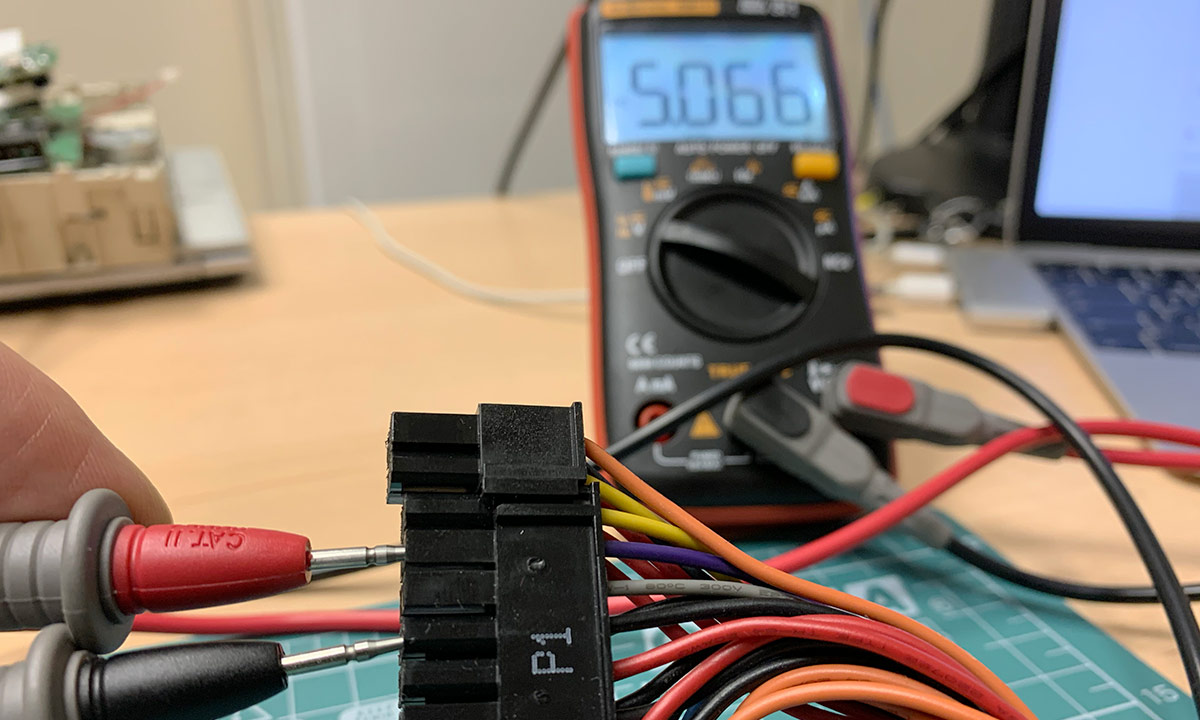
Как видно на схеме, нас интересуют напряжения, отмеченные на схеме зеленым цветом +5VO, +5VSUS, +3VO, +3VSUS. Для того, что бы эти напряжения появились на плате необходимо что бы микросхема была запитана 19В (AC_BAT_SYS) и на входы 9, 10 приходили разрешающие сигналы ENBL1, и ENBL2.

Если же напряжение ENBL присутствует на плате и TPS51020 запитан, то значит TPS51020 должен формировать +5VO, +5VSUS, +3VO, +3VSUS (проверяется мультиметром на соответствующих контрольных точках).
Если напряжения +5VO, +3VO не формируются, проверяем эти линии на КЗ или заниженное сопротивление. В случае обнаружения КЗ, разрываем цепь и выясняем, каким компонентом оно вызвано.
При отсутствии или после устранения КЗ, снова проверяем напряжения и если их нет, то меняем сам контроллер вместе с транзисторами которыми он управляет.
На этом этапе контроллер дежурных напряжений сообщает EC контроллеру о том, что дежурные питания в норме. Проблем тут быть не должно.
Если сигнал выходит, но до южного моста не доходит, то проверяем южный мост и часовой кварц, в худшем случае меняем сам южный мост.
На этом этапе необходимо проверить прохождение сигнала от кнопки включения до EC контроллера. Для этого меряем напряжение на кнопке и проверяем ее функциональность, если после нажатия напряжение не падает, то проблема в кнопке. Так же можно закоротить этот сигнал с землей и проверить включение.
Рассмотрим более подробно ACPI состояния:
- S0 — Working Status
- S1 — POS (Power on Suspend)
- S3 — STR (Suspend to RAM), Memory Working
- S4 — STD (Suspend to Disk), H.D.D. Working
- S5 — Soft Off
Так вот, состояние этих сигналов отвечает за ACPI состояние питания на материнской плате:

Если хоть одного из этих напряжений не будет, плата не запустится, по этому, проверяем каждую систему питания, начиная от +1.8V, заканчивая +12VS.
10 Питание процессора
11 Включение тактового генератора
12 Завершающий сигнал готовности питания (PWROK)
Если этот сигнал присутствует, и логика EC исправна, то это значит, что все напряжения на плате должны быть включены.
Проверка мостов — тема, довольно обширная. Вкратце, можно сказать, что необходимо проверять сопротивления по всем линиям питания этих мостов и при отклонении от нормы мосты нужно менять.
В принципе, обычной диодной прозвонкой сигнальных линий можно определить неисправный мост, но так как микросхемы выполнены в корпусе BGA, добраться до их выводов практически невозможно. Не все выводы приходят на элементы, которые легко достать щупом тестера, поэтому используют специальные вспомогательные диагностические платы (например есть диагностические платы для проверки северного моста и каналов памяти).
14 Завершающий этап
Яндекс.Дзен и узнавайте первыми о новых материалах, опубликованных на сайте.Если считаете статью полезной,
не ленитесь ставить лайки и делиться с друзьями.
Комментариев: 2
Здравствуйте. Столкнулся с проблемой прошивки контроллера аккумулятора после замены элементов 18650, дело в том, что напряжение на материнку поступает, но чтобы им воспользоваться мультиконтроллер видимо опрашивает контроллер аккумулятора и по результату опроса в конечном счете продуцирует сам себе какой-то физический enable, чтобы открыть канал питания от аккумулятора.
Вы так досконально разбиратесь в алгоритме последовательности включения, не могли бы подсказать, как сымитировать это разрешение принудительно, потому что программа для прошивки контроллера слишком дорого стоит.

Последовательность включения ноутбука
При включении ноутбука дежурное напряжение через кнопку подается на мультиконтроллер. Чтобы он запустил контроллеры ШИМ, вырабатывающие все напряжения (их много). Если все нормально, он вырабатывает сигнал PowerGood. По этому сигналу снимается сигнал resetс процессора и он начинает выполнять программный код, записанный в BIOS с адресом ffff 0000.
Затем BIOS запускает POST (PowerOnSelfTest), который выполняет обнаружение и самотестирование системы. Во время самотестирования обнаруживается и инициализируется видеочип, включается подсветка, а также определяется тип процессора. Из данных BIOS определяется его тактовая частота, множитель, настройки. Затем определяется тип памяти, ее объем, проводится ее тестирование. После этого происходит обнаружение, инициализация и проверка накопителей – привода, жесткого диска, картридера, дисковода и др. В дальнейшем следует проверка и тестирование дополнительных устройств ноутбука.
После завершения POST управление передается загрузчику операционной системы на жестком диске, который и загружает ее ядро.
Приводим схему последовательности включения ноутбука
Алгоритм диагностики материнской платы ноутбука
- проверка напряжений питания на плате согласно datasheet;
- проверка PowerGood и сигнала запуска;
- контроль опроса BIOS;
- проверка загрузки по посткарте, показывающий на каком этапе прекращается загрузка.
Рассматриваем 2 варианта.
Не горит индикатор питания ноутбука
1. Питание не появляется, а также его индикатор не горит.
На мультиконтроллер подается напряжение непосредственно с адаптера (обычно 19В). А дальше оно передается на другие устройства. Таким образом контроллер управляет процессом включения в ноутбуке.
За распределение питания на плате ноутбука может отвечать и схема коммутации, например, может быть чип MAXIM. Она отвечает за переключение питания с внешнего адаптера на батарею, а также контролирует зарядку и др.
В некоторых случаях в ноутбуке слетает прошивка микроконтроллера. В этом случае ноутбук не запускается, но все напряжения присутствуют и нужные сигналы подаются. Чтобы решить проблему нужно восстановить прошивку.
Горит индикатор питания, но ноутбук не включается
2. Питание в ноутбуке есть, светодиод горит, но ноутбук не включается, экран темный. Индикатор жесткого диска сначала включается и гаснет, затем не горит.
Алгоритм поиска неисправности на материнской плате ноутбука следующий.
Разбираем ноутбук, прогреваем микросхемы чипсета на плате по-очереди. После каждого прогрева пробуем плату на включение. Если ноутбук включается, то виноват конкретный чип.
Еще полезно узнать, как произошла поломка. Например, очень важна предыстория поломки. Если до поломки перестали работать USB порты, то скорее всего вышел из строя Южный мост. Но при артефактах на встроенном видео виноват Северный мост. На современных платах мостов нет, потому что вместо них чипсет.
Способы диагностики материнской платы
Чтобы подробнее ознакомиться со способами диагностики материнской платы ноутбука, прочтите здесь. Там описаны способы определения неисправного чипа, а также поиск короткого замыкания на плате.
Читайте также:


